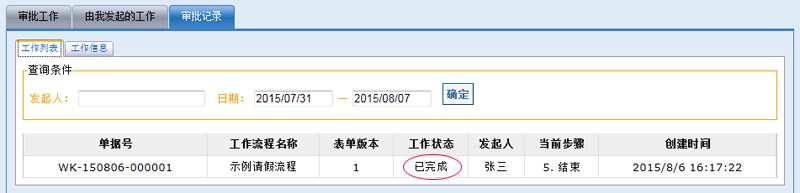您当前的位置:首页 > 产品文档
OA系统 5.8 创建工作
在前面的章节中,我们介绍的都是工作流的创建和管理,这些工作一般都是由系统管理员或流程管理员进行的;从现在开始,我们开始介绍工作流的使用方法,工作流使用,其实就是以保存为定稿的工作流为模板,发起一个工作,并按照工作流中定制的步骤在部门和用户间进行流转,最后由指定人员进行关闭的过程。
1. 新建工作
从导航菜单进入“工作流/新建工作”,点“新建工作”后默认出现“工作流程分组”,我们以之前创建的示例请假流程为例,所以点击“未分组”,看到里面有我们之前创建的示例请假流程(要想根据流程新建工作,必须把流程设置为定稿,否则对应的流程在这个页面不会出现),点击“铅笔”图标的按钮即可创建一个请假工作。
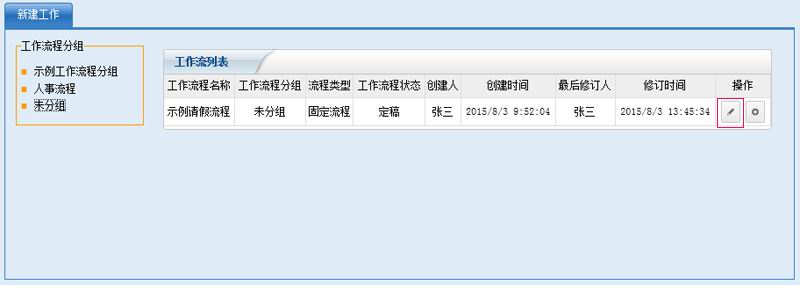
新建请假工作界面如下图所示。你可能注意到了,表单最下面的“主管审批”和“领导审批”处的下拉列表框是灰色只读的,这是因为我们上一节在“开始”步骤的字段权限设置,没有选中C_Leader和C_Manger两个字段,应此在工作建立时,这两个字段当前用户是不可编辑的。
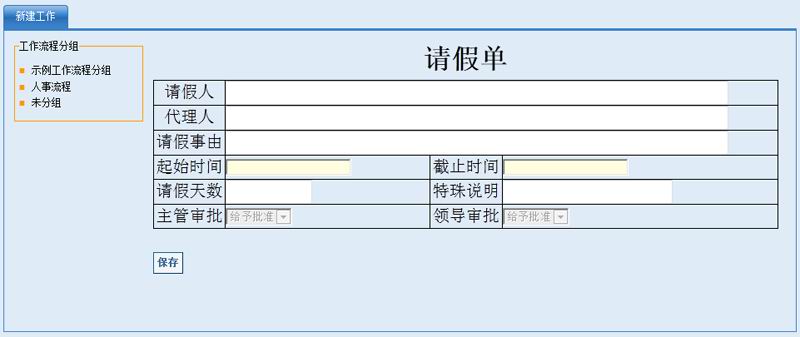
我们在表单中填入请假信息,然后点击“保存”按钮。
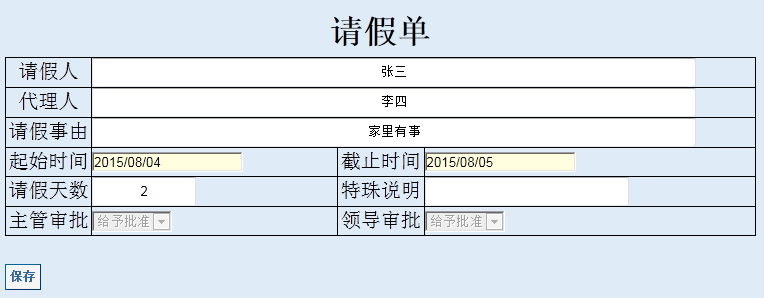
保存之后,页面切换至“审批工作”。如下图所示:页面中包括两个选项卡“工作列表”和“工作信息”。“工作列表”选项卡中列出了当前用户所有的待审批工作,当用户点击其中某条记录时,“工作信息”选项卡被激活并显示该记录的详细信息。在工作列表中,第一条记录就是我们刚刚创建的工作,系统自动给它分配了一个单据号“WK-150806-000001”,目前该工作还没有发起流转,因为工作状态是“未开始”。用户还可以对它作进一步的编辑操作。
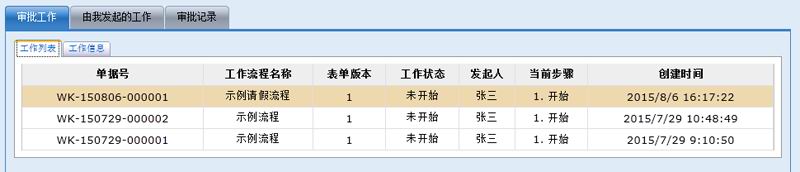
点击“WK-150806-000001”这条工作记录,工作信息选项卡被激活并显示该工作的详细信息,中间部分有一些功能按钮,最下方是工作流进度,以查看当前工作进行到了哪一步。
“保存”按钮,用户可以在编辑请假单后点击该按钮保存数据。
“删除”按钮,该工作尚未启动,发起人可以点此按钮删除工作。
“提交至下一步”按钮,点此按钮用户可以把该工作提交给下一步骤的负责人审批。
假设用户已修改完毕请假单并准备提交,首先要选择下一步骤,在本例中,下一步骤只有一个“主管审批”,责任人有三个可以选,例如我们选择用户“曹成模”后,点“提交至下一步”按钮后,就可以将工作推送至一下步。
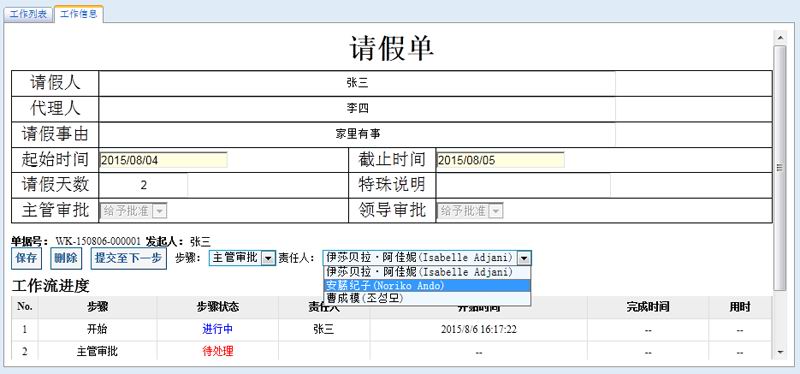
工作提交后,该工作就从“审批工作”的待审批工作列表中消失了,说明当前用户已经不再是该工作的当前负责人了,如下图所示。

如果用户希望查看该工作的审批情况,可以进入“由我发起的工作”模块,这里保存着所有用户发起的工作。如下图所示,第一条记录就是我们刚刚提交出的请假流程“WK-150806-000001”。

点击第一条记录可以查看该请假流程的详细信息,如下图所示:所有控件都是只读的,并且所有功能按钮都隐藏了,这说明查看的用户不是工作流的当前责任人,因此只能查看不能操作;在下方的工作流进度中,我们看到当前流程已经进行第二步“主管审批”,并由“曹成模”负责。
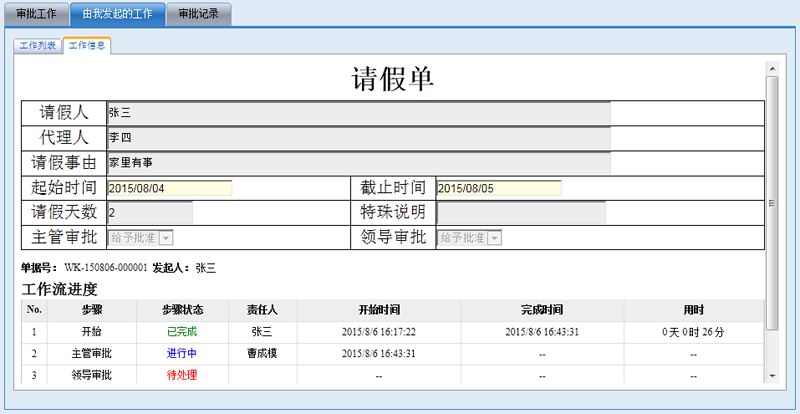
我们将继续跟踪工作在流程中的运转情况,目前工作已运行到第二个步骤“主管审批”,主办人是“曹成模”。因此我们注销掉“张三”这个用户,以“曹成模”这个身份重新登陆OA系统,由导航菜单依次进入“工作流/工作管理/审批工作”,在待审批的工作列中,我们可以看到刚刚收到的“WK-150806-000001”请假流程。
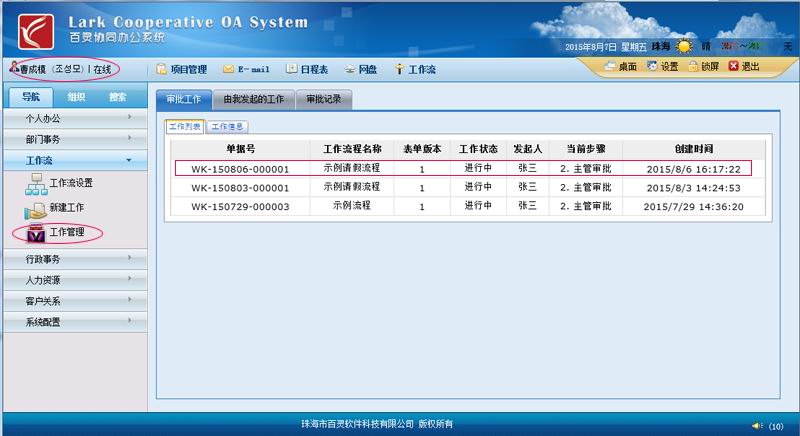
点击该记录查看工作详情,如下图所示。我们可以看到,在所有的表格控件中,只有“主管审批”处的下拉列表框是可用的,其它都是只读。这是因为我们在工作流设计时,对“主管审批”这一步骤的字段权限,只选中C_Leader字段的缘故,由此实现了该步骤的责任人只能操作主管审批结果,而不能修改其它人的输入信息。
“保存”按钮,责任人可以输入信息并保存,但并不会转发给其它人。
“退回到上一步”,责任人可以将工作退回给上一步的责任人,如果存在有多个上一次,需要在其后的“步骤”下拉列表框中选择。
“提交至下一步”,责任人审批完成后,可以提交给下一步骤责任人继续审批,如果有多个后续步骤,需要先在其后的“步骤”下拉列表框中选择一个步骤,然后在“责任人”下拉列表框中选择一个用户,然后将工作提交给该责任人。
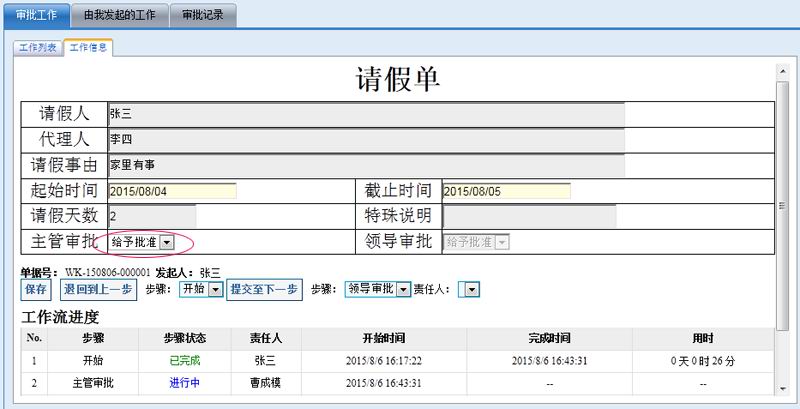
我们按照上述的方法,对工作一路审批来到最后一个步骤“结束”,这一步是由管理员关闭工作,工作详情如下。我们看到,因为已经到达最后的步骤,所以“提交至下一步”等按钮不见了,只有“保存”和“退回到一步”等按钮。如果管理员确认工作内容无误,可以点“关闭工作”按钮将“WK-150806-000001”请假流程正常关闭。
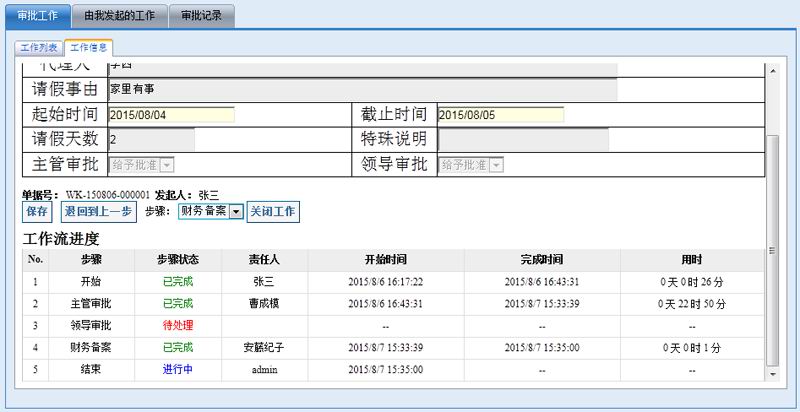
已经结束的工作,我们可以“审批记录”中找到,如下图所示,我们可以看到“WK-150806-000001”请假流程,并且它的状态是“已完成”。